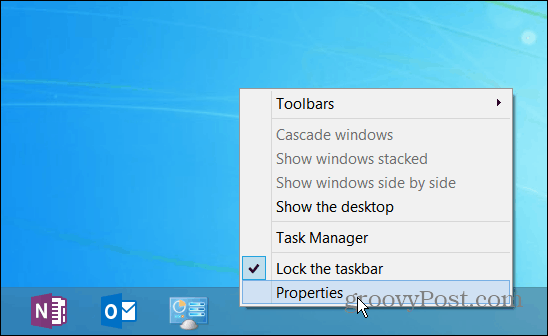Mängude teisaldamine ja väliste draivide haldamine Xbox One'is
Gaming Xbox One Microsoft / / March 17, 2020
Viimati uuendatud

Pärast välise draivi lisamist Xbox One'ile mälumahu suurendamiseks peaksite alustama mängude ja rakenduste teisaldamist draivide vahel. Neid saab hallata järgmiselt.
Teisel päeval näitasime teile kuidas välist draivi Xbox One'i lisada suurema ladustamise jaoks. Kui olete selle seadistanud, võite hakata oma mänge, rakendusi ja muud sisu draivide vahel teisaldama. Siit leiate ülevaate oma andmete haldamise kohta, aga ka välise draivi kasutamise kohta meediumdraivina.
Mängude ja muude üksuste teisaldamine draivide vahel
Esimene asi, mida soovite teha, on saada aimu, kuhu soovite andmeid teisaldada. Iga draivi sisu haldamiseks minge lehele Seadistused> Süsteem> Salvestusruum ja seal näete oma lisatud ketast. Valige üks neist ja saate haldustoimingute loendi, näiteks ketta sisu vaatamine, selle ümbernimetamine või vaikimisi draivi määramine uute üksuste installimiseks.
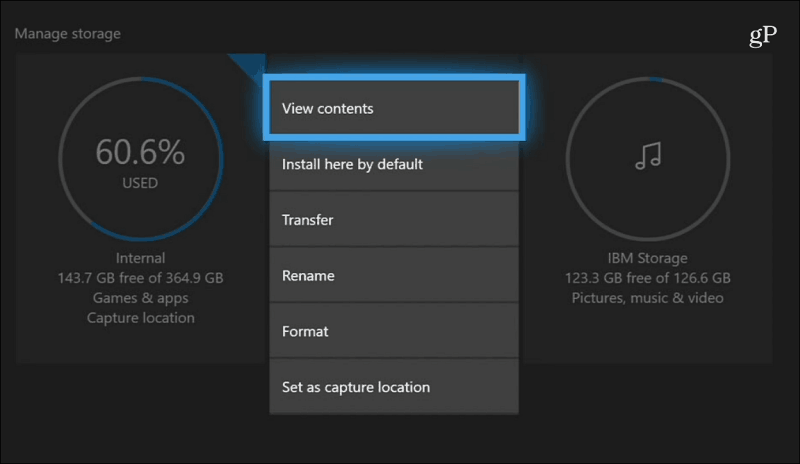
Mängu teisaldamiseks minge jaotisse Minu mängud ja rakendused ja tõstke esile mäng või rakendus, mida soovite teisaldada. Erinevate toimingute loendi kuvamiseks vajutage kontrolleri nupule Menüü - valige loendist „Halda mängu”.
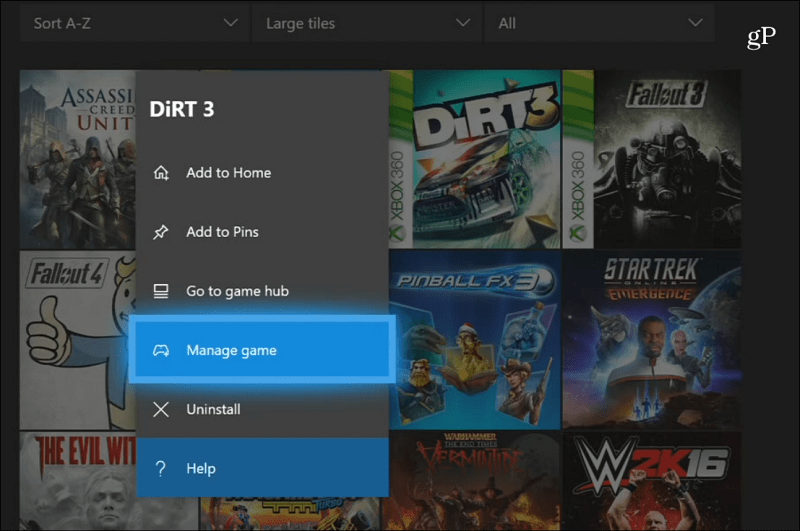
Järgmisel ekraanil valige nupp “Teisalda kõik”. Seejärel valige hüpikteate kinnitamissõnumil nupp „Teisalda” ja saate mängu kuvamise ajal draivide vahel liikumise edenemisekraani. Allolevas näites liigun Xbox 360 mängu sisemisest draivist välise, mille ma seadistasin.
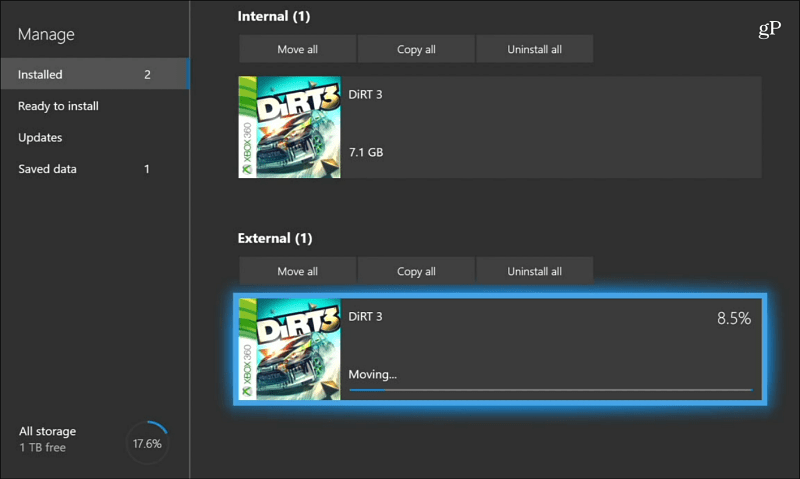
Pärast paari mängu kolimist ja mängude ja rakenduste loendisse minemist võiksite mõelda, kus teie mängud asuvad. Noh, vaike vaikeseadeks on sisemine draiv. Peate selle lihtsalt filtreerima kausta Väline ja seejärel valima mängu, mida soovite seal mängida.
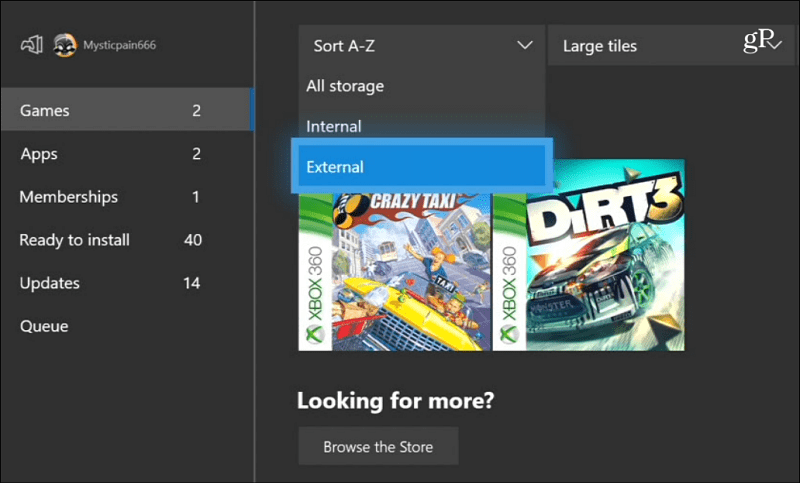
Meediumidraiverite kasutamine
Kuigi suuremad draivid on mõeldud tohutute Xbox One'i mängude salvestamiseks, on teil konsoolil siiski veel paar lisapordi, mida saate meediumide haldamiseks kasutada. Näiteks saate mälupulgal mängida muusikat, videoid või kuvada fotosid suurel ekraanil. Saate lihtsalt draivi ühendada ja selle sisule juurde pääseda. Sarnane DVD või Blu-ray mängimineesiteks peate esmalt installima vastava rakenduse. Teil on vaja Media Playeri rakendust ja kui teil seda veel pole, palub Xbox teil see kõigepealt installida.
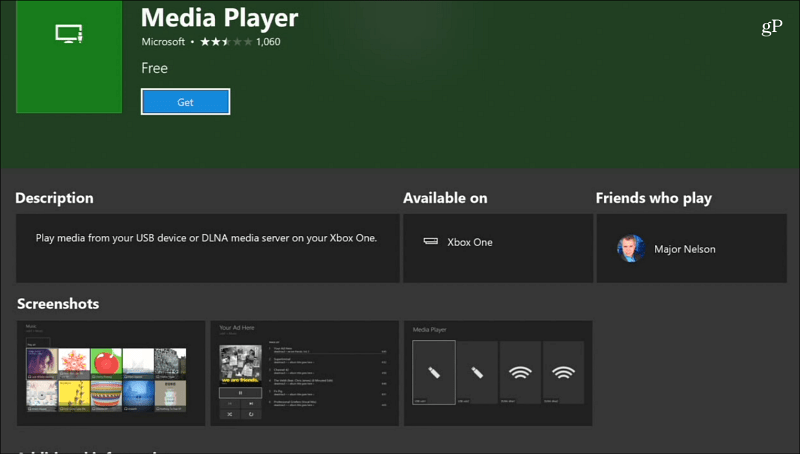
Sisestage mälupulk tasuta USB-porti ja avage see sisu kuvamiseks mäluhaldurist.
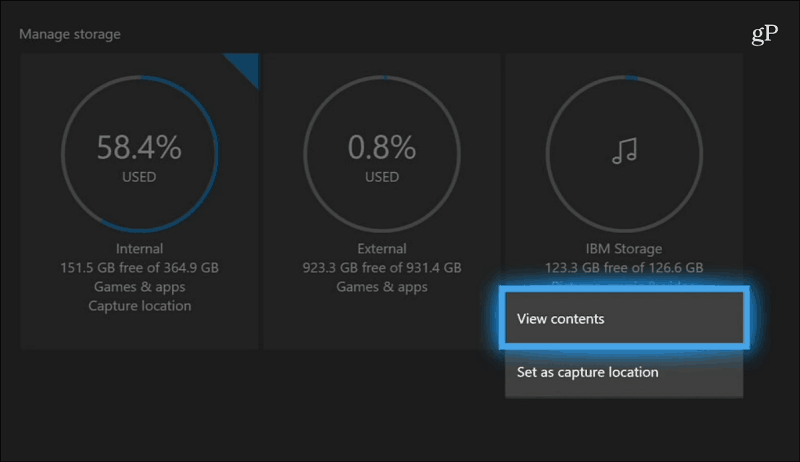
Rakendus Media Player on tasuta ja seda saab mängida kümneid erinevaid failitüüpe. Kui teil on probleeme meediumipleieri kuvamisega meediumifaili, võiksite proovida mõnda muud võimalust, näiteks VLC Xboxi jaoks.
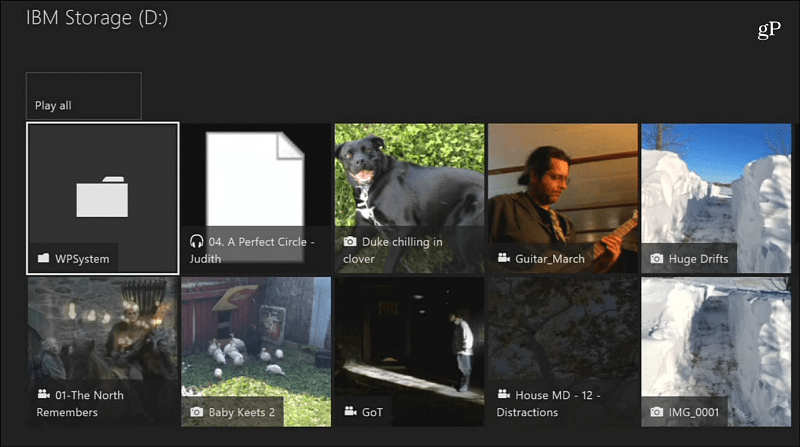
Kas olete lisanud välise draivi, et oma Xbox One'iga rohkem salvestusruumi luua, või kasutate meediumkettana välkpulka? Allpool olevas kommentaaride jaotises andke meile teada, kuidas asjad teie jaoks töötavad.